

Nastavujeme si nový telefón
Používateľov telefónov môžeme rozdeliť do dvoch základných kategórií. Prvá skupina sa po kúpe nového telefónu prihlási do svojich používateľských kont, stiahne si aktualizácie pre aplikácie a skontroluje si ostatné nastavenia.
Druhá skupina používateľov si v prvom rade prispôsobí nastavenie zvonenia a zvukov a následne na to začne telefón používať. Na nastavovaní zvonení a iných zvukov nie je samozrejme nič zlé a je fajn, keď nezvonia všetky telefóny jednej značky rovnako. Avšak upravovať si iba zvonenie a ostatné nastavenia ignorovať, je dnes už trochu prežitok, ktorý má základ v dobe hlúpych telefónov. Tie totiž veľa ďalších nastavení neponúkali, a tak sa používatelia mohli pohrať iba so zmenou zvukov. Dnešné smartfóny však ponúkajú viacero užitočných nastavení a funkcií a tie by ste nemali ignorovať. Minimálne by ste o nich mali vedieť.
Nastavte si Wi-Fi a skontrolujte aktualizácie telefónu
Je praktické, že väčšinou nastavení vás prevedie samotný telefón. A hoci ich spomíname aj v tomto článku, dôvod je ten, aby ste pochopili, prečo je to dôležité. Po prvom spustení každého nového smartfónu so systémom Android sa môžete hneď v prvom kroku pripojiť do Wi-Fi siete. Odporúčame to, telefón si skontroluje aktualizácie a pokiaľ sú dostupné, stiahne a nainštaluje ich.
Nie vždy prebehne kontrola aktualizácií automaticky. Aj preto odporúčame manuálne skontrolovať jej dostupnosť v nastaveniach hneď po ukončení úvodného procesu nastavovania telefónu. Aktualizácie opravujú chyby a často optimalizujú spotrebu batérie či celkový beh telefónu. V prípade systému Android obsahujú aj bezpečnostné aktualizácie na lepšie zabezpečenie telefónu.
Ak máte iPhone, ten pri prvom spustení vyžaduje vloženú SIM kartu. Bez nej sa neaktivuje a nenastaví sa. Ďalšie kroky sú však totožné – odporúčame prihlásiť sa do Wi-Fi a v nastaveniach skontrolovať aktualizácie operačného systému.

Prihláste sa do Google, resp. Apple účtu a zaktualizujte aplikácie
Druhým krokom po nastavení Wi-Fi siete je možnosť prihlásiť sa do vášho Google účtu, ak máte Android, resp. do Apple účtu v prípade iPhonu. A hoci je tento krok voliteľný, odporúčame sa do príslušných účtov prihlásiť, alebo si vytvoriť nový, ak účet ešte nemáte.
Google a Apple účet sú potrebné na plnohodnotné používanie smartfónu. Bez týchto účtov nemôžete využívať obchod s aplikáciami a mnohé ďalšie služby, ako je napr. vzdialená lokalizácia telefónu alebo jeho uzamknutie či vymazanie na diaľku, ak by vám zariadenie ukradli alebo ho stratíte. A toto je funkcia, pri ktorej nikdy neviete, kedy ju budete potrebovať. Pri tejto funkcii si však treba uvedomiť, že funguje iba vtedy, keď je telefón zapnutý a pripojený do internetu, napr. cez mobilné dáta. Ak ho zlodej alebo nálezca okamžite vypne a následne vyresetuje, máte bohužiaľ smolu.
A podobne ako operačný systém, aj aplikácie je vhodné aktualizovať. Aktualizácie často prinášajú nové funkcie, opravujú chyby a optimalizujú ich fungovanie. Na stiahnutie aktualizácie však potrebujete prístup do obchodu s aplikáciami a ten získate až po prihlásení sa do Google, resp. Apple účtu vo vašom novom telefóne.
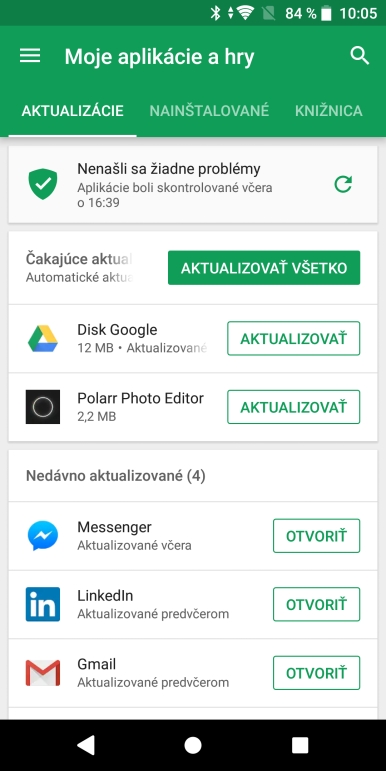
Využite zabezpečenie telefónu PIN kódom, heslom alebo odtlačkom prstov
Zatiaľ čo prvé dva kroky väčšina používateľov neignoruje, zabezpečeniu telefónu sa nie vždy venuje toľko pozornosti, koľko by bolo treba. Opäť ide o určitý zvyk z doby hlúpych telefónov, ktoré sa uzamykali iba kvôli tomu, aby sa náhodou nepostláčali čísla na klávesnici. V hlúpych telefónoch sme mali uložené iba telefónne čísla kontaktov a tieto informácie nebolo treba extra chrániť.
V smartfónoch je však toho uloženého oveľa viac – najmä, ak inteligentný telefón využívate naplno. V takom prípade predstavuje telefón vstupnú bránu k vašim emailom, súkromným údajom na sociálnych sieťach, fotografiám a často aj bankovým aplikáciám. Mnohé z aplikácií s citlivými údajmi síce obsahujú ďalšiu úroveň zabezpečenia, ale aj napriek tomu by ste si mali poriadne zabezpečiť telefón. Ak máte zariadenie so snímačom odtlačkov prstov, nebojte sa použiť komplexné heslo. Je to lepšie riešenie ako jednoduchý vzor či štvorčíselný PIN a heslo nebudete musieť zadávať príliš často, lebo sa budete autentifikovať snímačom odtlačkov prstov. Všetky potrebné nastavenia nájdete v sekcii Bezpečnosť.
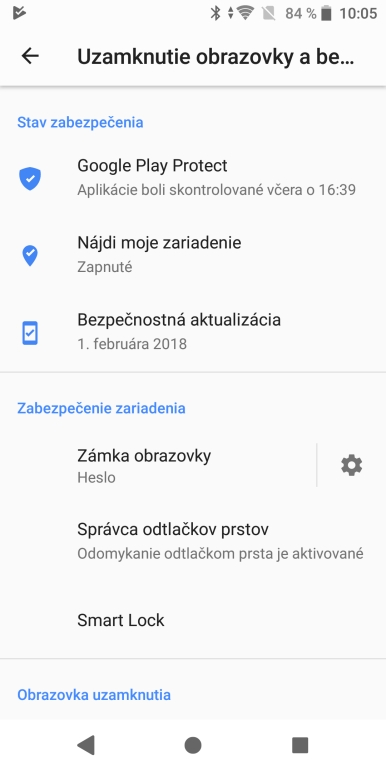
Nastavte si zálohovanie fotiek
Ak sa zamyslíte nad dátami, ktoré by vám chýbali najviac v prípade straty alebo odcudzenia telefónu, boli by to pravdepodobne fotky. Preto odporúčame hneď po úvodných nastaveniach nového telefónu aktivovať ich zálohovanie. K dispozícii je niekoľko služieb, ktoré vám s týmto úkonom pomôžu.
Ak máte zariadenie so systémom Android, pravdepodobne najlepšie a najpohodlnejšie riešenie je skryté v predinštalovanej aplikácii Fotky Google. Tá je k dispozícii aj pre iPhone, treba si ju stiahnuť manuálne. Fotky Google ponúkajú neobmedzené úložisko pre vaše fotografie vo vysokej kvalite a ich veľkou výhodou je tiež to, že k nim môžete jednoducho pristupovať aj cez počítač. Nebudete tak musieť riešiť, ako zohnať náhradný telefón, aby ste sa prihlásili do svojho účtu a fotky si stiahli.
Pokiaľ by vám vadilo, že budete fotky ukladať na serveroch Googlu, môžete využiť aj iné služby ako OneDrive či Dropbox. Mobilné aplikácie týchto cloudových úložísk tiež ponúkajú funkciu automatického zálohovania fotiek do cloudu.
V neposlednom rade je možnosť využiť priamo cloud výrobcu vášho telefónu, ak je k dispozícii. O tom píšeme v ďalšom bode.
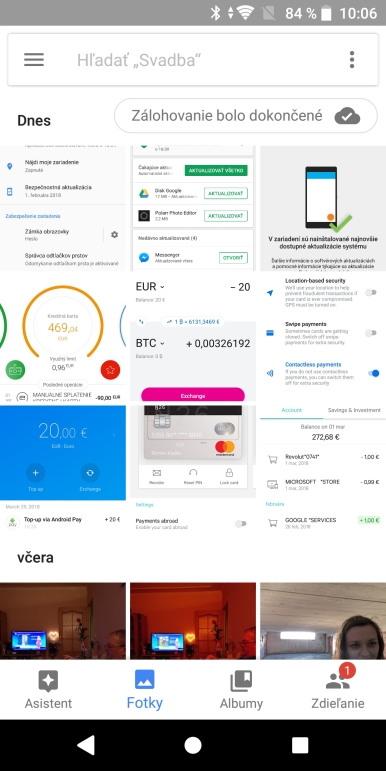
Skontrolujte si, či váš telefón umožňuje zálohovanie do cloudu
Telefóny značky Apple, Samsung a Huawei ponúkajú vlastný ekosystém služieb. Aby ste ho mohli využívať, treba sa prihlásiť do existujúceho konta alebo si vytvoriť nové. V prípade iPhonu je praktické, že tento krok spravíte už v rámci úvodného nastavovania – Apple konto je totiž spárované aj s obchodmi App Store a iTunes a tiež aj s cloudovými službami. V prípade Androidu je potrebné prihlásiť sa do Samsung či Huawei konta samostatne. Ale aj tento krok môžete vykonať v rámci úvodného nastavovania nového telefónu.
Bez ohľadu na výrobcu vášho telefónu odporúčame túto funkciu využiť, pretože získate cloudové úložisko, ktoré bude určené na zálohovanie vášho telefónu a synchronizáciu dát, ako sú uložené Wi-Fi heslá, poznámky, zoznam blokovaných hovorov, telefónny zoznam atď. Uľahčí to teda prechod na nový telefón v rámci rovnakej značky alebo obnovenie zálohy, ak telefón budete musieť vrátiť do továrenských nastavení.
Cloud od výrobcu tiež umožňuje zálohovať a synchronizovať aj fotografie z vašej galérie. Treba si však dať pozor na veľkosť dát, bezplatné úložisko dokážu fotky a videá vyčerpať veľmi rýchlo.
Je možné, že okrem spomenutých výrobcov budú svoj cloud časom ponúkať aj ostatní výrobcovia. Oplatí sa teda skontrolovať nastavenia a pozorne sledovať proces prvotného nastavovania telefónu. Čiastočnú zálohu dát do cloudu ponúka aj priamo Google a tiež telefóny Sony Xperia. Tie však nevyužívajú vlastný cloud, ale službu Disk Google.
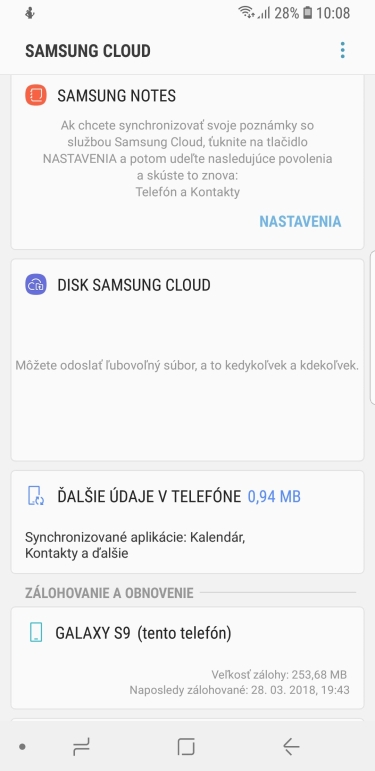
Nainštalujte si vaše obľúbené aplikácie alebo si nastavte zvonenie
Gratulujeme vám, päť základných krokov máte za sebou. Váš telefón by mal byť zabezpečený, aktualizovaný a pripravený aj na to najhoršie – či už z hľadiska zálohy dôležitých dát alebo z hľadiska toho, že ho budete vedieť na diaľku lokalizovať a v prípade potreby vymazať.
V šiestom kroku si teda môžete upraviť nastavenie zvonenia a skontrolovať aj ostatnú ponuku nastavení, ktoré váš nový telefón ponúka. Často tam nájdete praktické funkcie a vlastnosti. A tiež si môžete nainštalovať vaše obľúbené aplikácie z Obchodu Play či App Store. Pokiaľ potrebujete pomôcť s výberom aplikácií, môžete si pozrieť v obchodoch rebríček najviac sťahovaných, najobľúbenejších a najlepších aplikácií. Alebo sa môžete inšpirovať v našich pravidelných prehľadoch mobilných aplikácií.
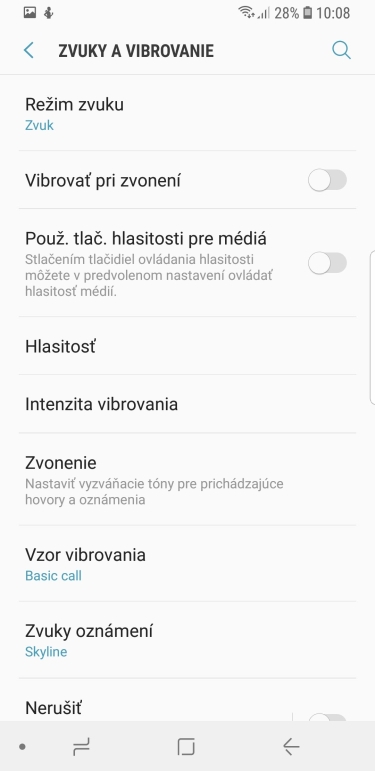
Podobné články

Xiaomi 17 Ultra oficiálne: Štandardný fotomobil aj špeciálna Leica edícia

MicroSD karty sa môžu vrátiť do smartfónov: Dôvodom je kríza čipov, má to ale háčik

Xiaomi 17 Ultra bude mať najlepší teleobjektív a vylepšený dizajn

Pixel Duo je smartfón, ktorý má dva displeje a skutočne nízku spotrebu batérie

Smartfóny v roku 2026: viac odolné a vylepšenie fotografie cez AI

REDMI Note 15 Pro+ 5G: Klasika s podstatnými vylepšeniami (RECENZIA)


